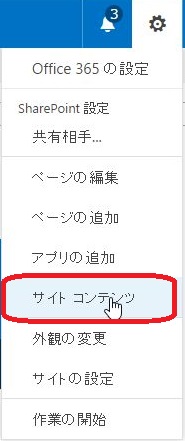今日は「SharePoint サイトコンテンツのリンク 再設定」についてです。
今回 トップページに表示させていたサイトコンテンツのリンクが
何かの拍子に壊れてしまい、アクセス出来なくなってしまいました。
一旦ツリービューを「無効化」し、再度有効化することで直る可能性があります。
《手順》
1.該当のサイトにアクセスする。
3.「外観」セクションの「ナビゲーションの要素」をクリックする。
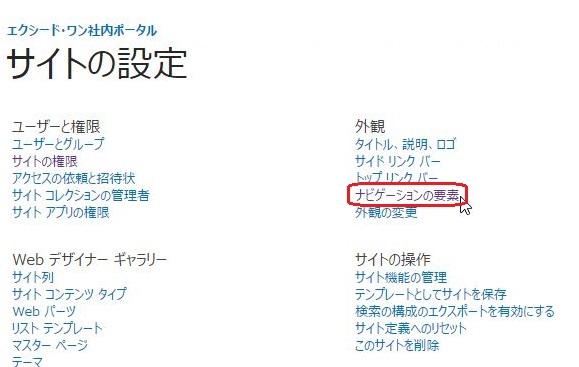
4.「ツリービューの有効化」のチェックを外し、「OK」をクリックする。

5.サイトの設定画面に戻るので、画面左側のツリービューが非表示になっているのを
確認する。
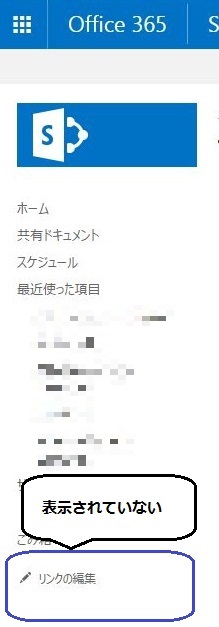
6.「外観」セクションの「ナビゲーションの要素」をクリックする。
7.「ツリービューの有効化」のチェックを入れ、「OK」をクリックする。
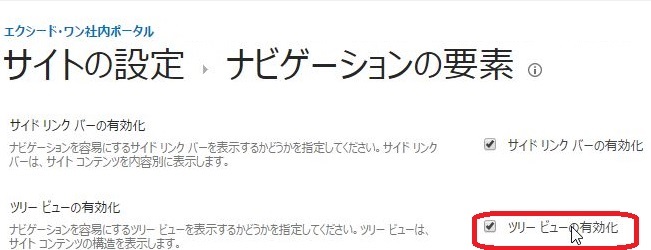
8.サイトの設定画面に戻るので、画面左側のツリービューが表示されていることを確認する。
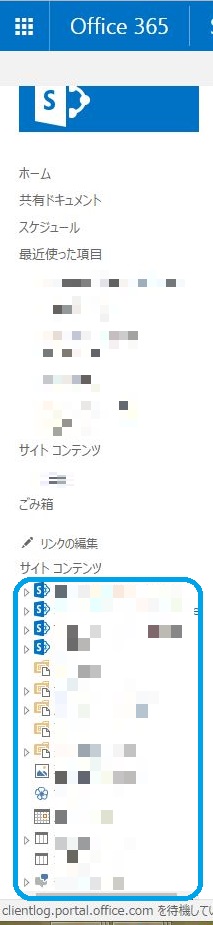
以上
2016年11月
この記事を書いた人
この投稿者の最近の記事
 Exchange2018/08/27メールボックスの地域設定
Exchange2018/08/27メールボックスの地域設定 Officeアプリ2018/08/24メールの送受信の総量を確認する(Outlook2016)
Officeアプリ2018/08/24メールの送受信の総量を確認する(Outlook2016) Exchange2018/07/26会議室の応答メッセージが届かない(出来ない場合)
Exchange2018/07/26会議室の応答メッセージが届かない(出来ない場合) Exchange2018/07/17会議室の応答メッセージが届かない
Exchange2018/07/17会議室の応答メッセージが届かない